「KUNIPRI」はハガキや封筒の宛名印刷が出来る、便利なフリーソフトです。
この記事では「KUNIPRI」のダウンロードからレイアウトや印刷方法まで基本的な使い方を簡単に解説してあります。
これから「KUNIPRI」を使う方は是非、ご一読していただきサクッとハガキや封筒の宛名印刷をしてくださいね。
KUNIPRIのダウンロードから起動まで
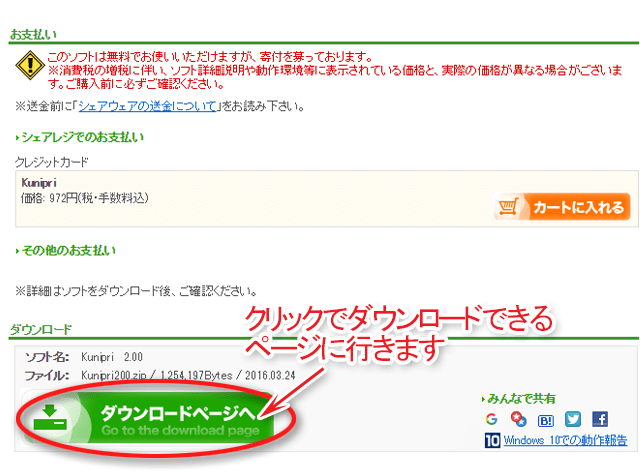
KUNIPRIはフリーソフトのダウンロードサイト「Vector」からダウンロードできます。
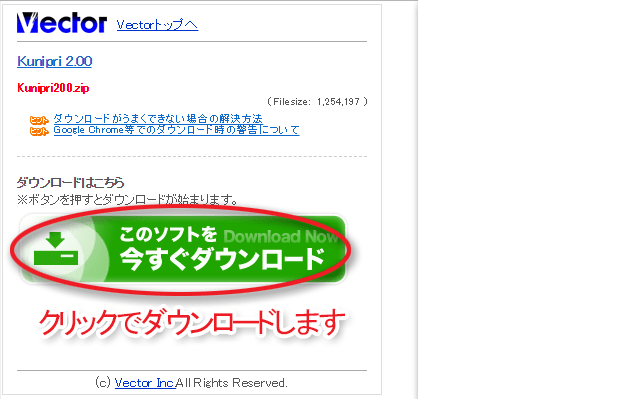
「このソフトを今すぐダウンロード」をクリックすると、ダウンロードが開始されます。
GoogleChromeでダウンロードしようとすると危害を及ぼす可能性があるとメッセージが出ます、Λボタンから「継続」を選択するとダウンロードが開始されます。
特に不具合は起こりませんでしたが、気になる方はダウンロードはやめてください。
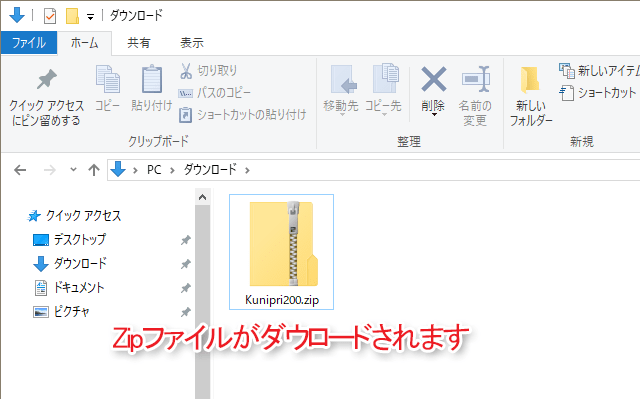 Googlec
Googlec
ダウンロードフォルダに「Kunipri200.Zip」がダウンロードされます。
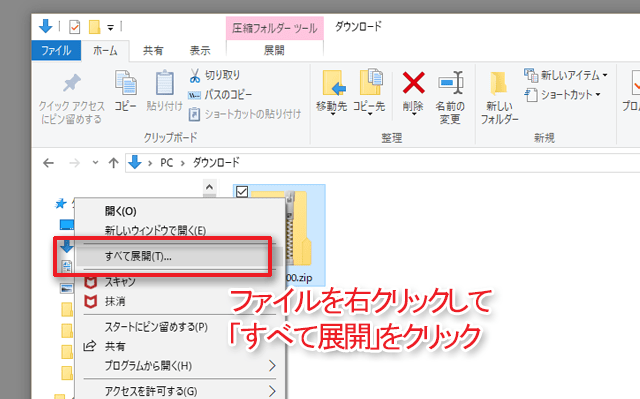
Zipファイルを右クリックして「すべて展開」をクリックすると、圧縮されていたファイルが展開されます。
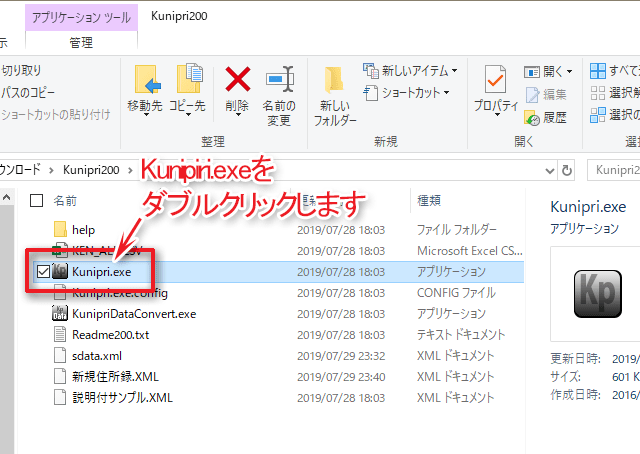
展開されたフォルダの中にあるexeファイル(Kunipri.exe)をダブルクリックするとソフトが起動します。
宛先の登録
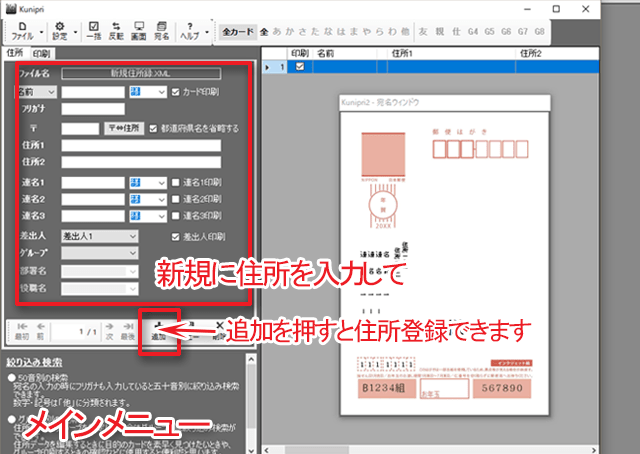
起動すると、すぐメインメニューが開くので、名前や住所を入力して「追加」のボタンをクリックすると宛先の登録ができます。
郵便番号はハイフン無しで入力してください。ハイフンを入れるとエラーメッセージが出るのでご注意ください。
ファイル操作(保存など)
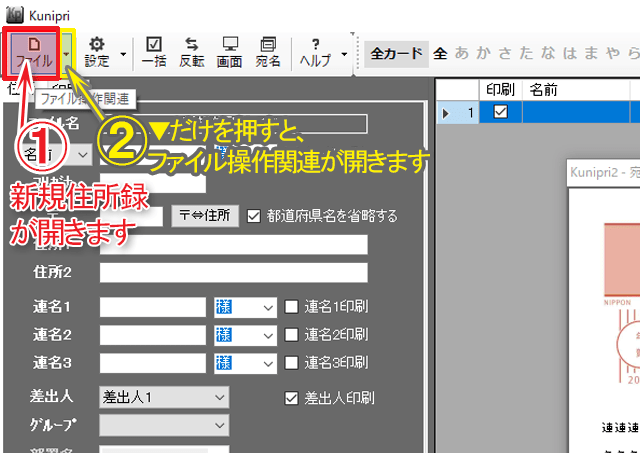
上部メニューの![]() をクリックすると、新規住所録ファイルのフォルダが開きます。
をクリックすると、新規住所録ファイルのフォルダが開きます。
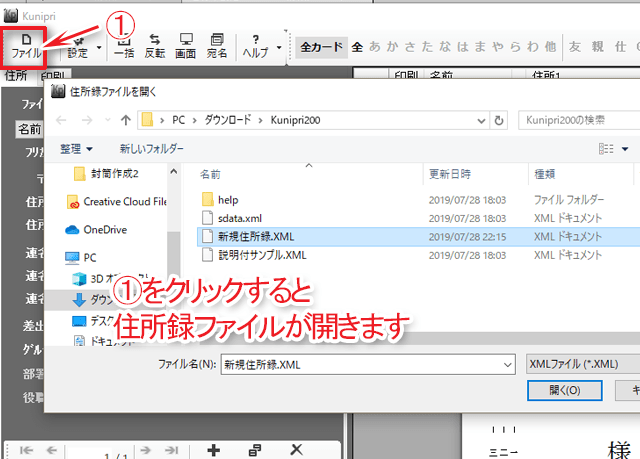
新しいファイル作って開く際も、このボタンをクリックするとワンクリックで開く事ができるので慣れると便利です。
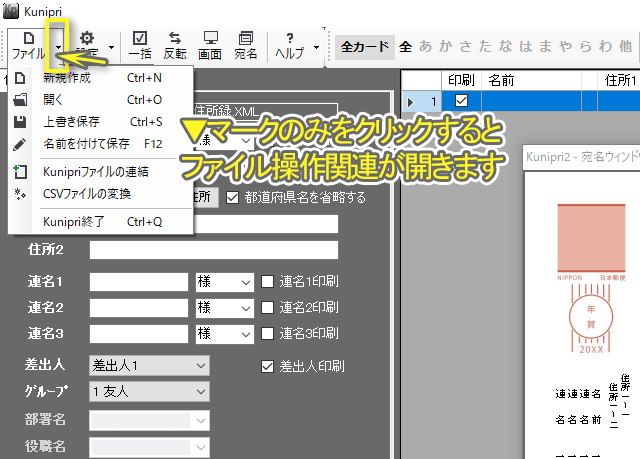
![]() の右隣にある
の右隣にある![]() をクリックするとファイル操作関連のメニュが開きます。
をクリックするとファイル操作関連のメニュが開きます。
新規作成、保存、上書き保存、名前を付けて保存などはこちらのメニューから出来ます。
設定メニュー
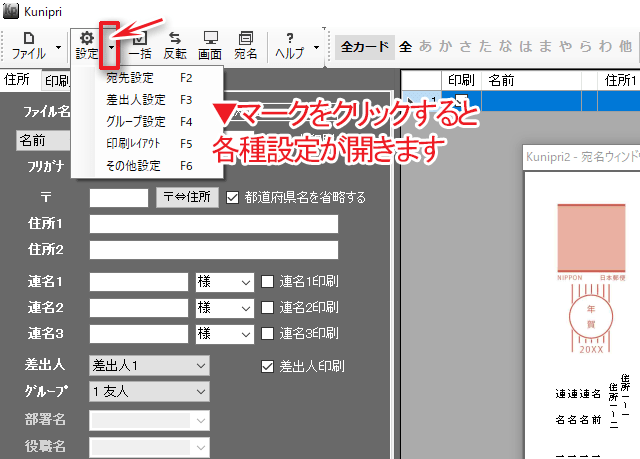
設定メニューは![]() の右にある
の右にある![]() をクリックします。
をクリックします。
※設定マークをクリックしても何もでません、右の![]() をクリックしてください。
をクリックしてください。
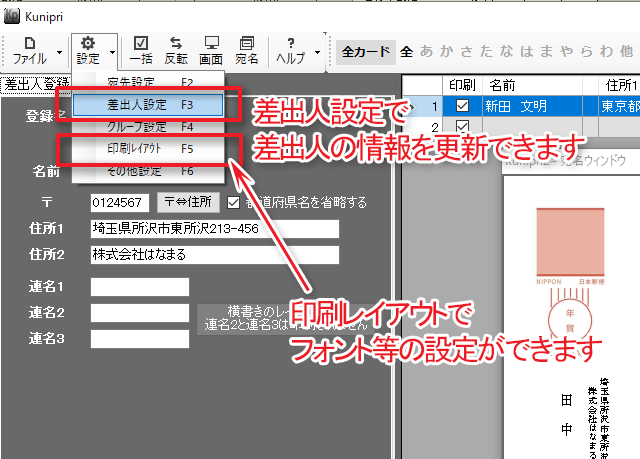
宛名設定、差出人設定、グループ設定、印刷レイアウト、その他の設定がこのメニューで行えます。
差出人の登録
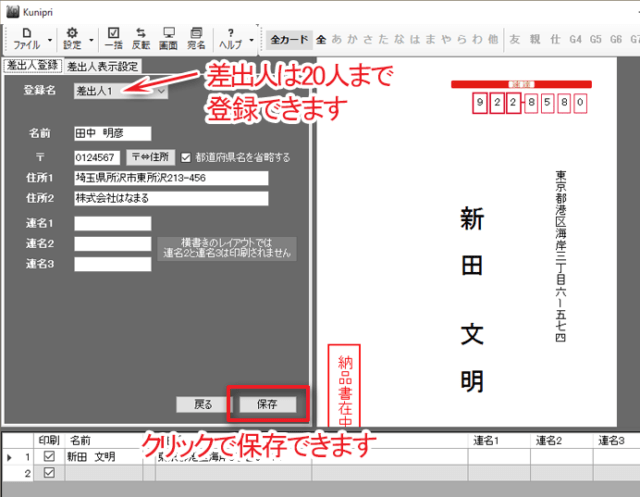
差出人の登録もこちらの「設定」⇒「差出人設定」から出来ます。
差出人は20人分まで登録できるので、家族での共有やビジネスでの共有も十分可能です。
連名にも対応しているので、家族内で使い分けるのにも便利ですね!
印刷レイアウト

「設定」⇒「フォント設定」で、フォントの設定と印刷位置の調整をすることができます。

印刷位置の調整は上下方向、左右方向を数値で調整でき、テスト印刷をして配置を確認することができます(プレビューでは反映されません)。
その他メニュー
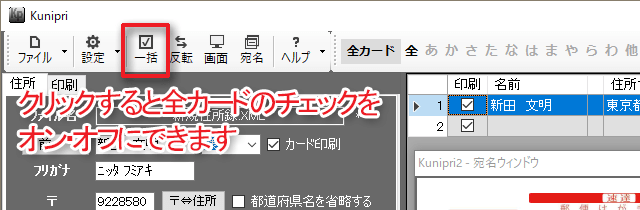
一括ボタンをクリックすると、全チェックを一括で入れたり外します。
1つ1つチェックをつけていくのが面倒な場合には、とても便利なボタンです。
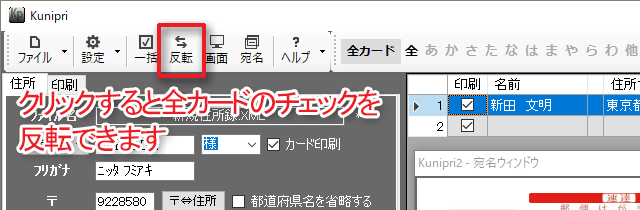
反転ボタンをクリックすると、チェックボックスにチェックが入ってるものからチェックが外れ、チェックが入っていないものにチェックが入ります(チェックの反転)。
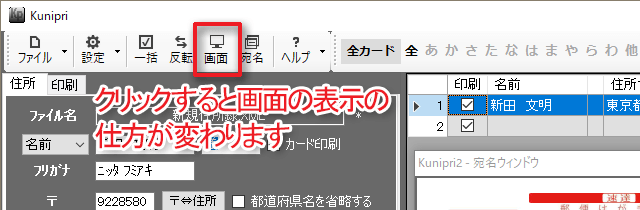
画面ボタンをクリックすると、画面の表示方法が変わります(好みで使いましょう)。
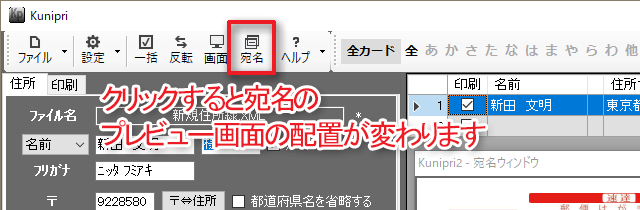
宛名ボタンをクリックすると、プレビュー画面の位置が変わります。
個人的には右に表示した方が使いやすいですね。

![]() ボタンの右にある
ボタンの右にある![]() をクリックすると別ウィンドウでヘルプ画面が開きます。
をクリックすると別ウィンドウでヘルプ画面が開きます。
簡単な使い方や、注意事項などが記載されているので、不明点があればここから確認しましょう。
用紙設定

メインメニューの印刷タブを押すと用紙設定ができます。
用紙サイズ、印刷の向きはこの画面で選択するので覚えておきましょう。
最後に「印刷開始ボタン」を押せば印刷が始まります。
以上、「KUNIPRI」の解説でした!
